パソコンを使っているときに、急に漢字変換ができなくなって困った経験はありませんか?キーボードを叩いてもローマ字やひらがなのままで、漢字に変換できず、仕事や作業が滞ってしまうと焦ってしまいますよね。実はこの「漢字変換できない」というトラブル、意外と多くの人が経験する一般的な問題なんです。しかし、その原因は多岐にわたり、一見複雑に見えるかもしれませんが、ほとんどの場合は簡単な操作や設定の確認で解決できます。この記事では、パソコン初心者の方でもすぐに実践できる、漢字変換トラブルの解決策を、一つ一つ丁寧に解説していきます。
【この記事で分かること】
- 漢字変換できない主な原因と、その状態を正しく把握する方法
- キーボードや入力設定など、基本的なチェックポイント
- 再起動やIME設定の初期化など、具体的な解決手順
- それでも解決しない場合の、より専門的な対処法
まず落ち着いて!「漢字変換できない」状態を整理しよう
パソコンで文字を入力していて、突然「漢字変換できない」状態に陥ると、誰もが焦ってしまうものです。しかし、このような状況に直面したときこそ、まずは落ち着いて、現在のパソコンの状態を冷静に把握することが重要になります。闇雲に色々な操作を試すのではなく、何が原因で漢字変換ができなくなっているのか、その可能性を探ることで、より効率的に問題解決へと導くことができます。例えば、特定のアプリケーションでのみ発生するのか、それともパソコン全体で起きている問題なのか。また、ひらがな入力自体はできるのか、あるいは入力すらできないのか、といった点を整理するだけでも、解決への糸口が見えてくるはずです。
キーボードは正常に動作しているか確認しよう
漢字変換ができない場合、まず疑うべきはキーボードが正常に機能しているかどうかです。そもそも、文字入力自体ができない、特定のキーが反応しないといった状況であれば、入力方法の問題以前に、キーボード本体の故障や接続不良が原因である可能性が高いからです。例えば、メモ帳やWordなどのシンプルなテキストエディタを開き、「あいうえお」とローマ字入力で試し打ちをしてみてください。この時、きちんとひらがなが入力されるようであれば、キーボード自体には問題がないと判断できます。もし、全く入力できなかったり、特定の文字だけが入力できなかったりする場合は、有線キーボードであればケーブルの接続を確認したり、無線キーボードであればバッテリー残量やレシーバーの接続を確認してみましょう。また、外付けキーボードを使っている場合は、一度取り外してパソコン本体のキーボード(ノートパソコンの場合)で試してみるのも有効な切り分け方法です。もし、別のキーボードを接続してみて正常に入力できるようなら、元のキーボードの故障が疑われます。日頃からキーボードの掃除を怠ると、ゴミやホコリが原因でキーの反応が悪くなることもありますので、定期的なメンテナンスも重要です。
入力言語バー(IME)が正しく表示されているか
漢字変換を行う上で欠かせないのが、画面右下(Windowsの場合)に表示される「入力言語バー(IMEツールバー)」です。このバーには、現在の入力モード(ひらがな、半角英数など)や、変換候補などが表示されます。もしこの入力言語バーが表示されていなかったり、意図しない表示になっていたりする場合、漢字変換ができない原因となっている可能性が高いです。例えば、誤って入力言語バーを閉じてしまったり、何らかのシステムエラーで非表示になってしまったりすることがあります。まずはタスクバーを確認し、入力言語バーのアイコン(通常は「あ」や「A」などの文字で表示されています)があるかどうかを確認しましょう。もし表示されていない場合は、Windowsの設定から再表示させることができます。Windows 10/11であれば、「設定」→「時刻と言語」→「言語と地域」→「日本語」のオプションから、キーボードの詳細設定を確認し、「デスクトップ言語バーを表示する」などの項目にチェックが入っているか確認してみてください。入力言語バーが正しく表示されているにもかかわらず変換できない場合は、次にその表示内容、特に現在の入力モードがどうなっているかを確認することが重要です。
ひらがな入力モードが選ばれているかチェック
漢字変換ができないという状況で非常に多く見られるのが、「ひらがな入力モード」になっていないケースです。入力言語バーには、現在の入力モードを示すアイコンが表示されています。例えば、日本語入力システム(IME)としてMicrosoft IMEを使用している場合、「あ」と表示されていればひらがな入力モード、「A」と表示されていれば半角英数モードであることを示しています。もし「A」と表示されている場合は、全角英数や半角カナ、あるいは直接入力モードになっているため、日本語の漢字変換は行われません。この場合、入力言語バーのアイコンをクリックするか、Altキーと半角/全角キー(Windowsの場合)を同時に押すことで、入力モードを切り替えることができます。キーボードによっては、F7キーで全角カタカナ、F8キーで半角カタカナ、F9キーで全角英数、F10キーで半角英数に変換できる機能もありますので、誤ってそれらのキーを押してしまっていないか確認するのも有効です。また、特定のアプリケーションで入力モードが固定されてしまうケースもありますので、その場合は一度アプリケーションを閉じたり、別のアプリケーションで試したりして、入力モードがどのように表示されるかを確認してみましょう。
Caps Lock(キャプスロック)の解除を試してみる
キーボードの左側にあるCaps Lock(キャプスロック)キーは、主にアルファベットを常に大文字で入力したい場合に使用するキーです。このキーがオンになっていると、アルファベットはすべて大文字で入力されますが、日本語入力においては意図しない挙動を引き起こすことがあります。特に、漢字変換ができなくなる原因の一つとして、このCaps Lockがオンになっていることが挙げられます。Caps Lockがオンの状態では、ひらがなを入力しようとしても半角英数字が入力されてしまったり、入力モードの切り替えがうまくいかなくなったりすることがあります。Caps Lockキーは、通常、キーボード上部にランプが付いていて、オンの状態だと点灯するようになっています。もしランプが点灯しているようであれば、一度Caps Lockキーを押してオフにしてみてください。これで日本語入力モードが正しく機能し、漢字変換ができるようになる可能性があります。Caps Lockは、普段あまり意識して使うことのないキーですが、意図せず押してしまっているケースも少なくありません。漢字変換がうまくいかないと感じたら、まず確認すべき基本的なポイントの一つとして覚えておきましょう。
一時的な不具合?再起動で直るケースもあり
パソコンのトラブルの多くは、一時的なシステムのエラーやプロセスの不具合が原因で発生することがあります。漢字変換ができないという問題も例外ではありません。長時間パソコンを起動し続けていたり、多くのアプリケーションを同時に立ち上げていたりすると、メモリの解放がうまくいかなかったり、IME(日本語入力システム)のプロセスが不安定になったりすることがあります。このような一時的な不具合であれば、パソコンを再起動するだけで問題が解決するケースは非常に多いです。再起動することで、システムや実行中のアプリケーションが一度リセットされ、メモリがクリアされるため、トラブルの原因となっていたプロセスが解消されることがあります。何か複雑な設定変更を行う前に、まずはパソコンをシャットダウンし、数分待ってから再度電源を入れてみましょう。この「再起動」は、パソコンの動作が不安定になったときや、原因不明のトラブルが発生したときに最初に試すべき、最も手軽で効果的な対処法と言えるでしょう。特に、これまで問題なく漢字変換ができていたのに急にできなくなった、という場合は、一時的な不具合である可能性が高いので、ぜひ試してみてください。
「A」や「_A」マークの状態に注目しよう
入力言語バーに表示されるアイコンは、現在の入力モードを教えてくれる重要なサインです。特に、Microsoft IMEを使っている場合、「A」や「_A」といったマークは、漢字変換の状態を把握するために注目すべきポイントになります。「A」と表示されている場合は、半角英数入力モードであることを意味します。この状態では、日本語のひらがなやカタカナ、漢字の入力はできません。キーボードを叩くと、そのまま半角のアルファベットや数字が入力されます。一方、「_A」と表示されている場合は、半角英数(直接入力)モードであることが多いですが、場合によっては入力モードが不安定になっていることを示唆することもあります。重要なのは、日本語の漢字変換を行いたい場合は、このアイコンが「あ」または「ア」と表示されている必要があるということです。もし「A」や「_A」になっている場合は、入力言語バーのアイコンをクリックするか、Altキーと半角/全角キーを同時に押して、「あ」または「ア」に切り替えてみてください。これにより、正しく日本語入力モードになり、漢字変換ができるようになるはずです。これらのアイコンの意味を理解しておくことは、スムーズな日本語入力のために非常に役立ちます。
テキストエディタやアプリ側の問題かも確認
漢字変換ができないというトラブルは、必ずしもOS全体の問題とは限りません。特定のテキストエディタやアプリケーションでのみ漢字変換ができない、というケースも考えられます。例えば、Wordでは問題なく漢字変換できるのに、特定のウェブブラウザのテキスト入力欄や、特定のビジネスアプリケーション内では変換できない、といった状況です。これは、アプリケーション側の不具合や、入力システムの互換性の問題が原因である可能性があります。この場合は、まず他のアプリケーションやメモ帳などで漢字変換ができるか試してみましょう。もし他の場所では正常に変換できるのであれば、問題は特定のアプリケーションにあると断定できます。そのアプリケーションのバージョンが古い、あるいはIMEとの相性が悪い、といったことが考えられます。対処法としては、問題のアプリケーションを一度終了し、再起動してみる。それでもダメなら、そのアプリケーションのアップデートがないか確認し、最新版にしてみる。あるいは、アプリケーションの公式サイトやサポートページで、既知の不具合情報や解決策が提供されていないか調べてみるのも良いでしょう。場合によっては、そのアプリケーションの再インストールが必要になることもあります。
それでも直らない?パソコンの設定を徹底チェック!
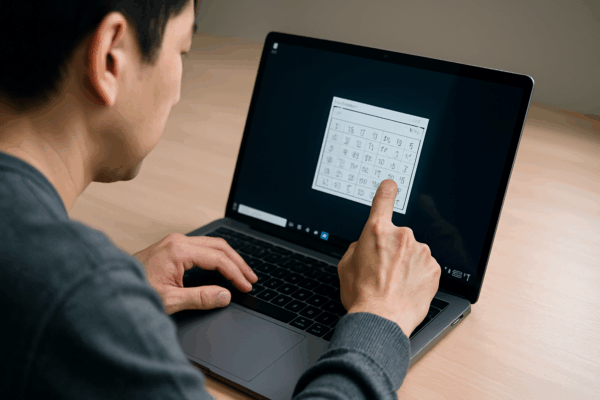
ここまで紹介した基本的な確認事項を試しても、まだ漢字変換ができない場合、問題はパソコンのより深い設定やシステムレベルに潜んでいる可能性があります。ここからは、Microsoft IMEの設定の初期化や、別の日本語入力ソフトの導入、Windowsアップデートの確認など、少し踏み込んだ解決策を試していくことになります。焦らず、一つずつ確実に確認し、対処していくことで、ほとんどの「漢字変換できない」問題は解決できるはずです。ここでのチェックは、日頃のパソコンのメンテナンスにも役立つ情報ですので、ぜひ参考にしてみてください。
【以下で分かること】
- Microsoft IMEのトラブルを解決するための具体的な設定方法
- 代替の日本語入力ソフトを導入するメリットと方法
- Windowsアップデートが漢字変換トラブルに与える影響
- IME辞書の破損に対する対処法とアンチウイルスソフトの影響
Microsoft IMEの設定を初期化してみよう
Windowsで標準的に使われている日本語入力システムが「Microsoft IME」です。漢字変換ができない問題が解決しない場合、このMicrosoft IMEの設定が何らかの原因で破損したり、意図しない設定に変更されてしまったりしている可能性があります。そのような場合は、IMEの設定を初期状態に戻すことで問題が解決することが非常に多いです。IMEの設定を初期化しても、ユーザー辞書などに登録した単語が消えることはありませんので、安心して試すことができます。初期化の手順は、まずタスクバーの入力言語バー(「あ」や「A」のアイコン)を右クリックし、「設定」を選択します。次に開く「Microsoft IMEの設定」画面で、「全般」タブを選択し、一番下にある「既定値に戻す」ボタンをクリックします。確認のメッセージが表示されたら、「OK」を選択して設定を適用します。この操作を行うことで、IMEの変換モードやキー設定などが工場出荷時の状態に戻ります。もし特定のカスタマイズを行っていた場合は、再度設定し直す必要がありますが、多くの漢字変換トラブルはこれで解決に至ることが多いため、ぜひ試してみてください。設定変更後にパソコンを再起動すると、より確実に変更が適用されます。
別の日本語入力ソフトを使ってみる(Google日本語入力など)
Microsoft IMEの設定を初期化しても漢字変換ができない場合や、Microsoft IME自体に何らかの深刻な問題がある可能性も考えられます。そのような場合に有効なのが、別の日本語入力ソフト(IME)を試してみることです。代表的なものとしては、Googleが提供している「Google日本語入力」が非常に人気があります。Google日本語入力は、変換精度が高く、豊富な語彙を備えているため、快適な日本語入力環境を提供してくれます。また、オープンソースで開発されているため、常に最新のトレンド語やネットスラングなども変換候補に反映されるのが特徴です。
Google日本語入力の導入手順は非常に簡単です。まず、ウェブブラウザで「Google日本語入力」と検索し、公式サイトにアクセスします。ダウンロードページからインストーラーをダウンロードし、指示に従ってインストールを進めるだけです。インストールが完了すると、自動的に既定の日本語入力ソフトとして設定されることが多いですが、もし切り替わらない場合は、Windowsの「設定」→「時刻と言語」→「言語と地域」から、日本語のオプションを選択し、キーボードの追加でGoogle日本語入力を選択し、既定のIMEとして設定することができます。複数のIMEをインストールしておくことで、トラブル時に切り替えて使うことができるため、万が一の備えとしてもおすすめです。Google日本語入力に切り替えることで、それまで発生していた漢字変換の問題が嘘のように解決するケースも少なくありません。
Windowsアップデートで解決するケースも
パソコンのOSであるWindowsは、定期的にアップデートが提供されています。このアップデートには、セキュリティの強化だけでなく、システムの安定性向上や、既存の不具合の修正も含まれています。そのため、現在発生している漢字変換の不具合が、WindowsやIMEの既知のバグである場合、最新のWindowsアップデートを適用することで解決する可能性があります。Windowsアップデートは、通常自動的に行われますが、手動で確認することも可能です。
確認手順は、Windows 10/11の場合、「設定」→「Windows Update」を開き、「更新プログラムのチェック」ボタンをクリックします。もし利用可能な更新プログラムがあれば、ダウンロードとインストールを促されますので、指示に従って進めましょう。アップデートには時間がかかる場合があり、途中でパソコンの再起動が必要になることもありますので、時間に余裕があるときに実行することをおすすめします。特に、大規模な機能更新プログラム(Feature Update)の適用後や、IMEのコンポーネントに関連する更新が適用された後に、漢字変換の問題が解決したという報告は少なくありません。アップデートを怠っていると、セキュリティリスクだけでなく、こうした機能的な問題にも繋がる可能性があるため、常に最新の状態に保つよう心がけましょう。 参照元:Microsoft Windows Update公式情報
IMEの辞書が壊れている場合の対処法
日本語入力システム(IME)は、ユーザーが入力した文字を基に、適切な漢字や単語を予測し、変換候補として提示するために「辞書」というものを使用しています。このIMEの辞書データが何らかの理由で破損してしまったり、不整合が生じたりすると、漢字変換が正常に行えなくなることがあります。例えば、特定の単語だけが変換できない、変換候補が全く表示されない、といった症状が現れる場合は、辞書データが原因である可能性が高いです。
このような場合の対処法としては、IMEのユーザー辞書を修復したり、再構築したりする方法があります。Microsoft IMEの場合、「設定」→「Microsoft IMEの設定」画面から「詳細設定」または「ユーザー辞書ツール」を選択します。そこに「辞書の修復」や「辞書の再構築」といったオプションが用意されている場合がありますので、これを実行してみましょう。また、もし独自の単語を多く登録しているユーザー辞書が破損している場合は、そのユーザー辞書を一旦削除し、新たに作り直すことで解決することもあります。ただし、この場合は登録していた単語が消えてしまうため、事前にバックアップを取っておくことを強くおすすめします。ユーザー辞書のバックアップは、ユーザー辞書ツール内で「一覧の出力」などの機能を使って、テキストファイルとして保存できます。辞書の破損はあまり頻繁に起こるものではありませんが、万が一の際にはこれらの対処法を試してみてください。
アンチウイルスソフトが干渉していないか確認
パソコンにインストールされているアンチウイルスソフト(セキュリティソフト)が、日本語入力システム(IME)の動作に干渉し、漢字変換ができなくなる原因となることがあります。アンチウイルスソフトは、悪意のあるソフトウェアや不審な挙動からパソコンを保護するために、システムの様々なプロセスを監視しています。この監視が過剰になったり、IMEの正常な動作を誤ってマルウェアと認識してしまったりすると、IMEの機能がブロックされ、漢字変換ができなくなってしまうことがあります。
この可能性を疑う場合、まずは現在使用しているアンチウイルスソフトを一時的に無効にしてみて、漢字変換ができるようになるか確認してみましょう。アンチウイルスソフトのアイコンを右クリックし、「リアルタイム保護を無効にする」や「保護を一時停止する」といったオプションを選択することで、一時的に機能を停止させることができます。ただし、アンチウイルスソフトを無効にすると、その間はパソコンのセキュリティが低下するため、インターネットの接続を控えたり、信頼できない操作は行わないように注意が必要です。一時的に無効にして漢字変換が改善された場合は、アンチウイルスソフトの設定を見直す必要があります。具体的には、IMEに関連するプロセスやファイル(例: imebroker.exe など)を「信頼できるプログラム」や「除外リスト」に追加することで、干渉を防ぐことができる場合があります。設定方法は各アンチウイルスソフトによって異なりますので、使用しているソフトのマニュアルやサポート情報を参照してください。 参照元:独立行政法人 情報処理推進機構 (IPA) セキュリティ対策情報
セーフモードで起動して問題を切り分ける
これまでの対処法を試しても漢字変換ができない場合、OSの起動時に読み込まれる常駐プログラムやドライバーなどが、IMEと競合している可能性があります。このような問題を切り分けるために非常に有効なのが、Windowsを「セーフモード」で起動することです。セーフモードとは、必要最小限のシステムファイルとドライバーのみでOSを起動する診断モードのことです。これにより、通常起動時に読み込まれるサードパーティ製のアプリケーションやドライバーの影響を排除し、問題の原因がOSの中核部分にあるのか、それとも追加でインストールされたソフトウェアにあるのかを判断することができます。
セーフモードでの起動方法は、Windows 10/11の場合、以下の手順で行います。
- 「スタート」ボタンを右クリックし、「設定」を選択します。
- 「回復」を選択し、「今すぐ再起動」をクリックします。
- 再起動後、「オプションの選択」画面が表示されるので、「トラブルシューティング」を選択します。
- 「詳細オプション」→「スタートアップ設定」→「再起動」をクリックします。
- 再起動後、スタートアップ設定の画面が表示されるので、「4)セーフモードを有効にする」または「5)セーフモードとネットワークを有効にする」を選択します。 セーフモードで起動後、漢字変換ができるかどうか試してみてください。もしセーフモードで正常に漢字変換ができるようであれば、問題はOSの基本機能ではなく、通常起動時に読み込まれる何らかのソフトウェアやドライバーが原因である可能性が高いと判断できます。この場合、最近インストールしたソフトウェアやドライバーを一つずつ無効にしたりアンインストールしたりして、原因を特定していくことになります。
漢字変換できない パソコン対策【まとめ】
漢字変換ができないというトラブルは、パソコンを使っていると一度は経験する可能性がある、非常に厄介な問題です。しかし、この記事で紹介したように、その原因は多岐にわたりますが、ほとんどの場合は基本的な設定の確認や、簡単な操作で解決することができます。
まとめ
- まずは落ち着いて状況確認
- キーボードの動作や入力言語バーの表示状態、ひらがな入力モードになっているかを確認しましょう。
- Caps Lockの解除
- 意外と見落としがちなCaps Lockキーがオンになっていないか確認し、オフにしてみてください。
- 再起動を試す
- 一時的なシステム不具合であれば、パソコンの再起動で解決することが非常に多いです。
- 入力モードの確認
- 入力言語バーのアイコンが「あ」または「ア」になっているか、特に「A」や「_A」になっていないか確認しましょう。
- アプリの問題を切り分け
- 特定のアプリでのみ問題が発生するかどうか確認し、アプリの再起動やアップデートを試しましょう。
- Microsoft IMEの初期化
- IMEの設定が破損している可能性があるので、Microsoft IMEの設定を初期状態に戻してみましょう。
- 別の日本語入力ソフトの導入
- Microsoft IMEで解決しない場合は、Google日本語入力などの代替ソフトを試してみるのも有効です。
- Windowsアップデートの適用
- OSやIMEの既知のバグが原因である場合、最新のWindowsアップデートで解決することがあります。
- IME辞書の修復・再構築
- 特定の単語が変換できないなど、辞書の破損が疑われる場合は、辞書の修復や再構築を試しましょう。
- アンチウイルスソフトやセーフモードでの切り分け
- それでも解決しない場合は、アンチウイルスソフトの干渉を疑ったり、セーフモードで起動して原因を特定しましょう。
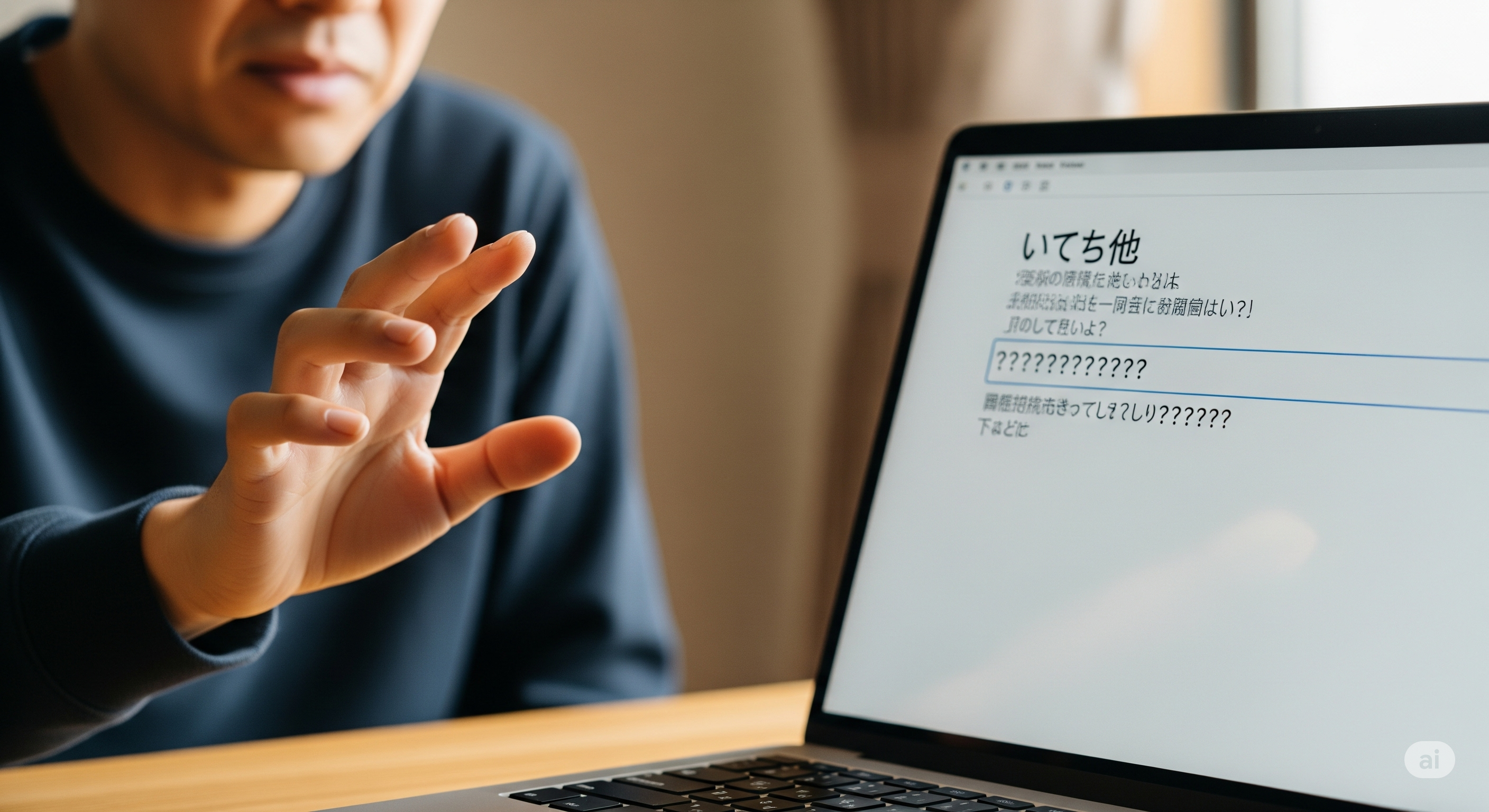
コメント